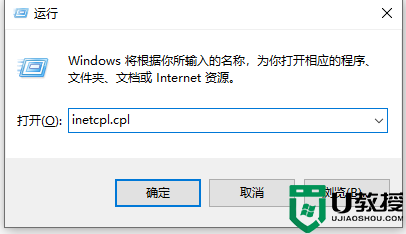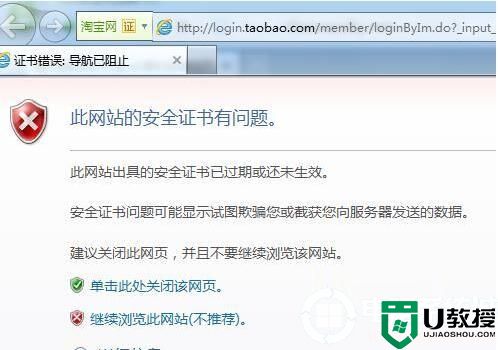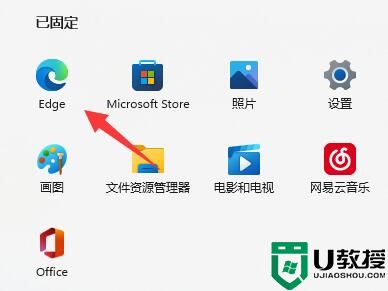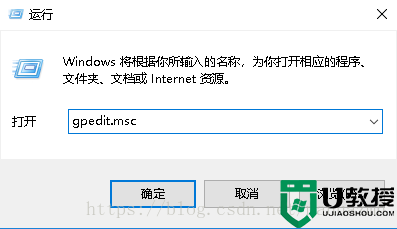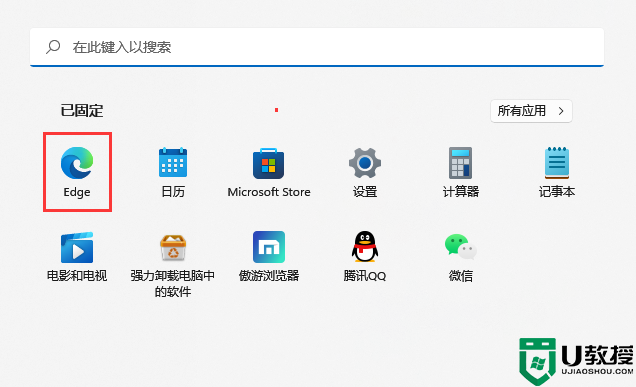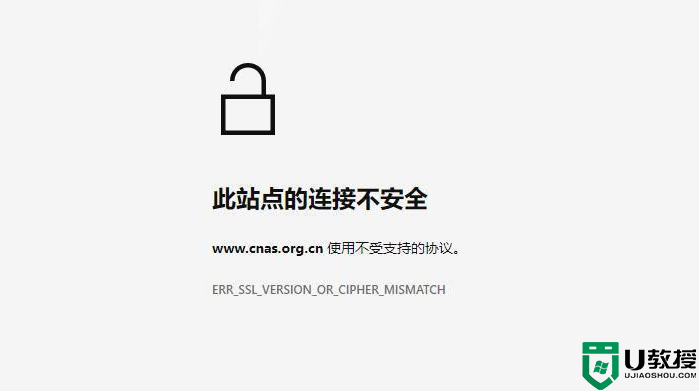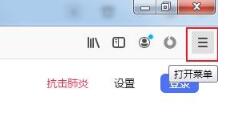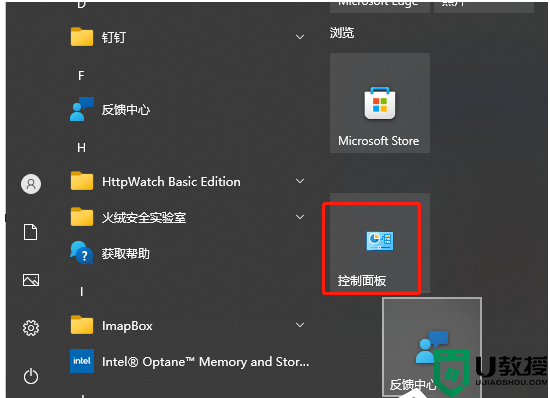此网站无法提供安全连接怎么办 网页打不开显示此网站无法提供安全连接如何解决
时间:2022-06-18作者:huige
大家在浏览网页的时候,是否经常会遇到一些错误提示,比如近日有用户反映说打开某个网页的时候,突然出现个“此网页包含的内容将不使用安全的https连接传送,可能危机整个网页的安全”,该怎么办呢,本文给大家讲解一下网页打不开显示此网站无法提供安全连接的解决方法。
具体步骤如下:
1、我们将在使用自已电脑的时候会出现一个最简单的方法,然后把https,的s去掉,变成http即可。
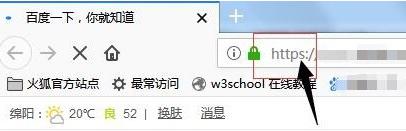
2、我们会把打开浏览器,点击菜单栏中的“工具”选项打开菜单,选择“Internet选项”即可完成,如下图所示。
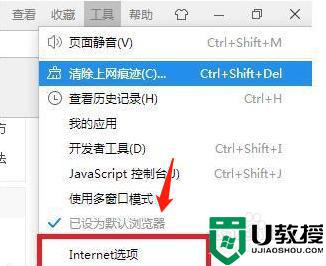
3、下面会打开“Internet选项”窗口后,切换到“安全”选项卡,点击下方的“自定义级别”按钮。
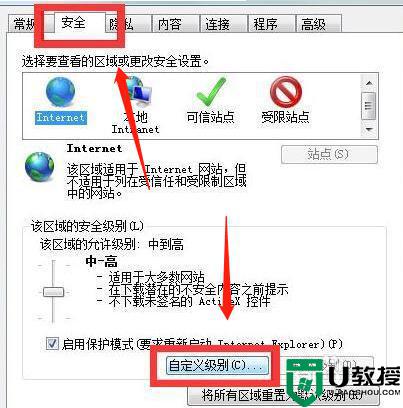
4、最后把打开“安全设置-Internet区域”窗口,在设置列表中找到“显示混合内容”,将其设置为“启用”,然后点击确定即可。
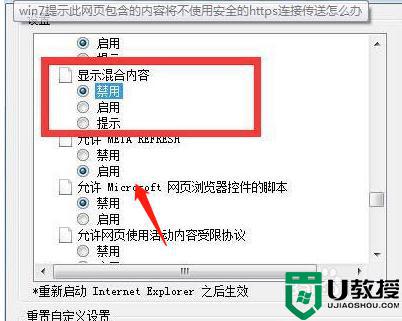
以上给大家讲解的就是此网站无法提供安全连接的详细解决方法,有遇到一样情况的话,不妨可以参考上面的方法来进行解决。